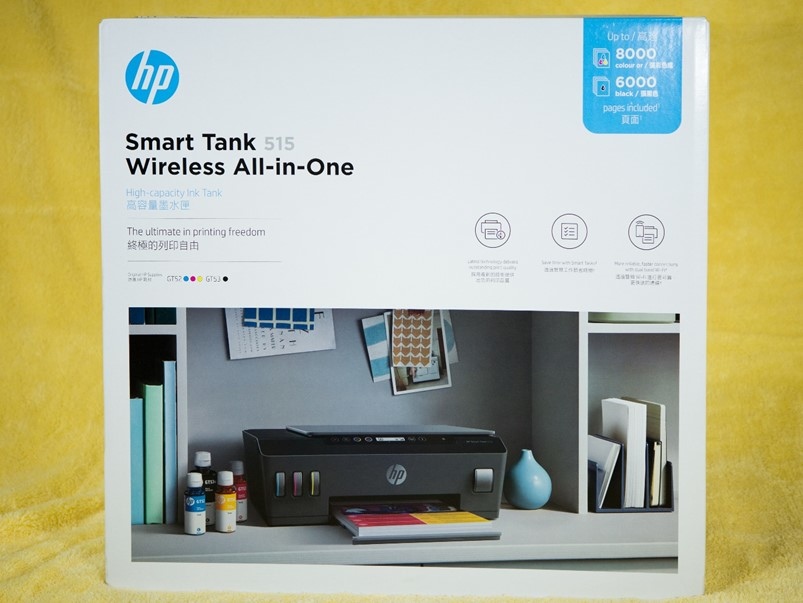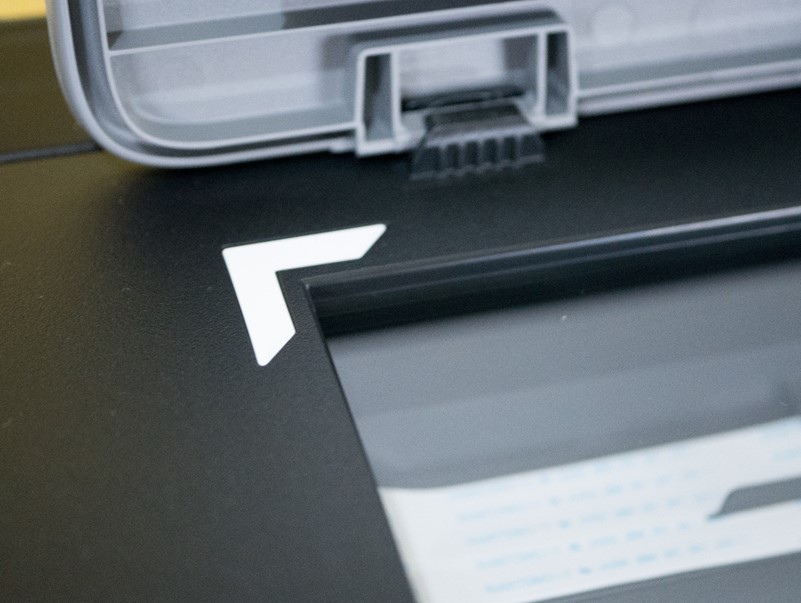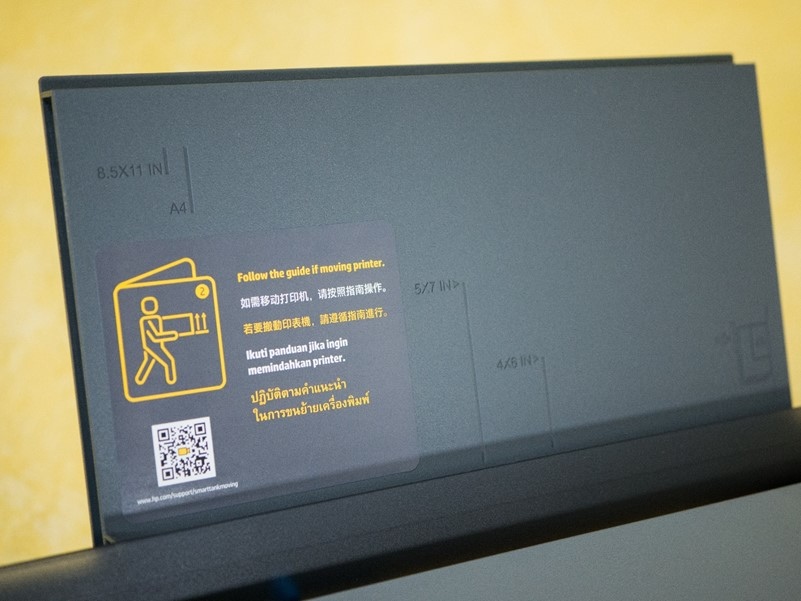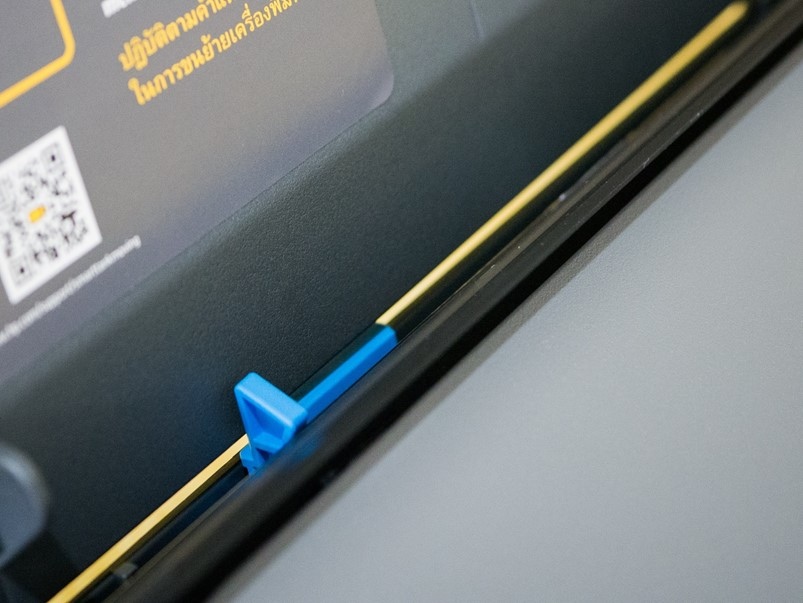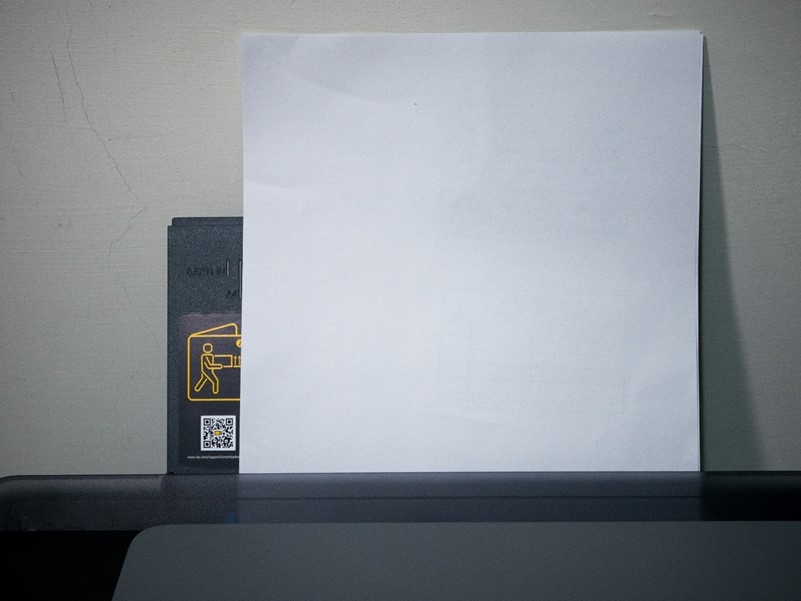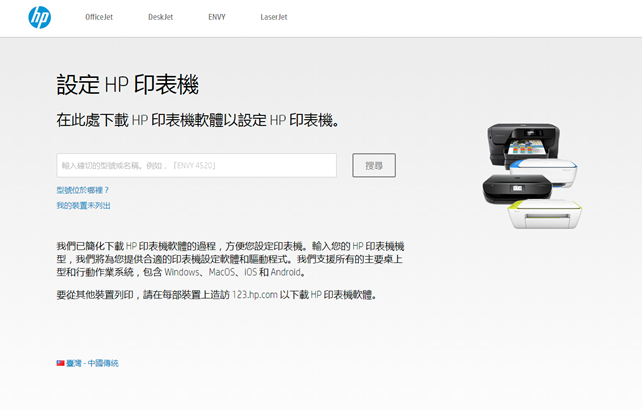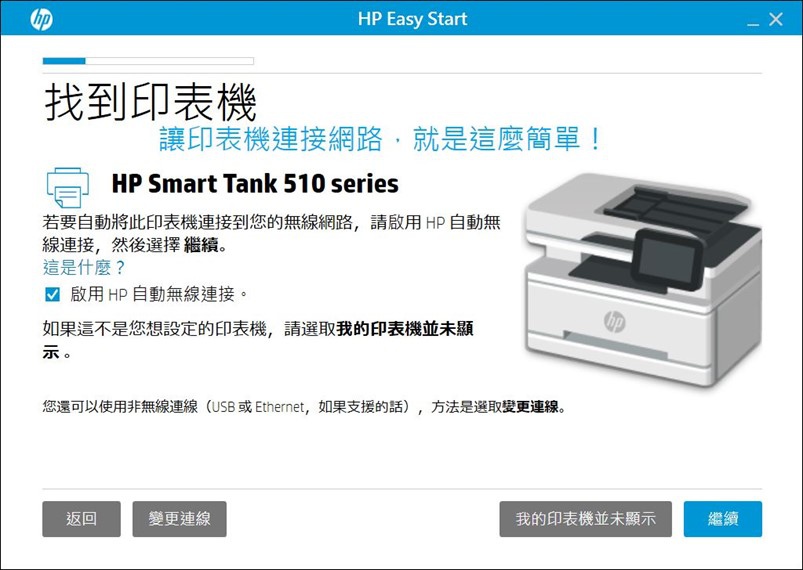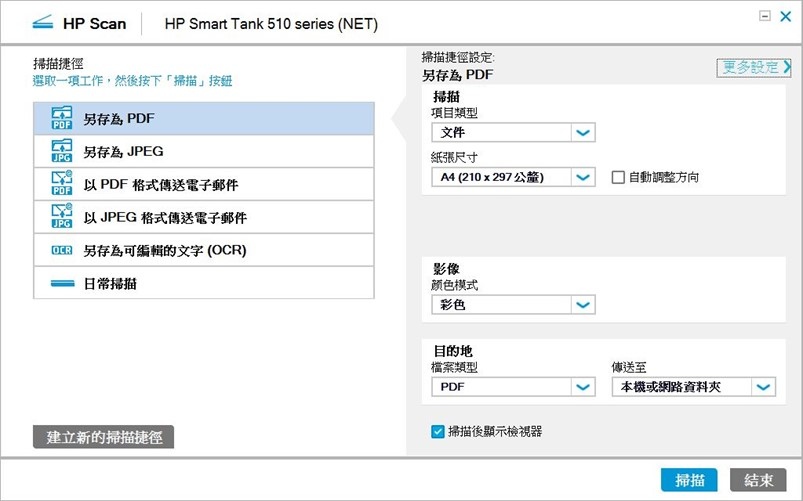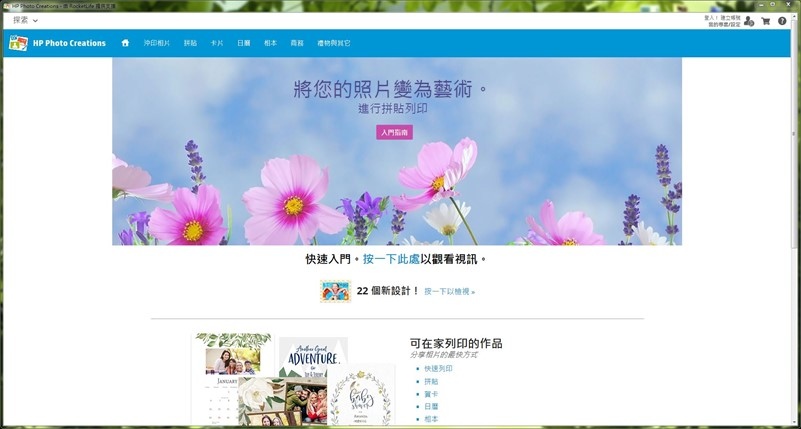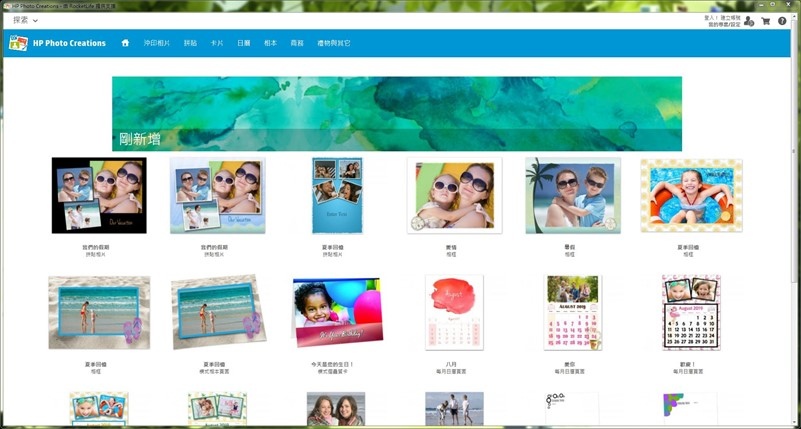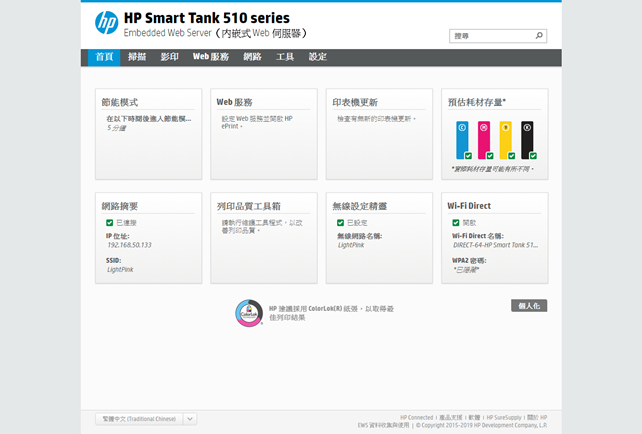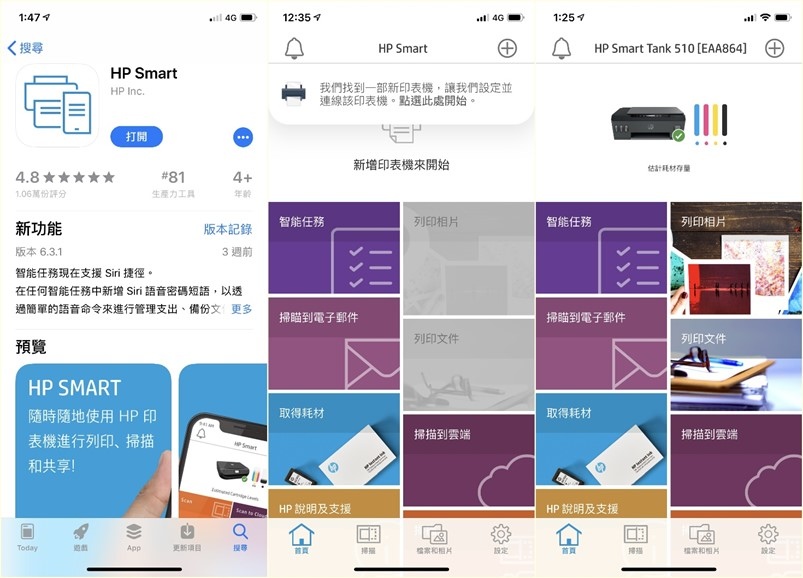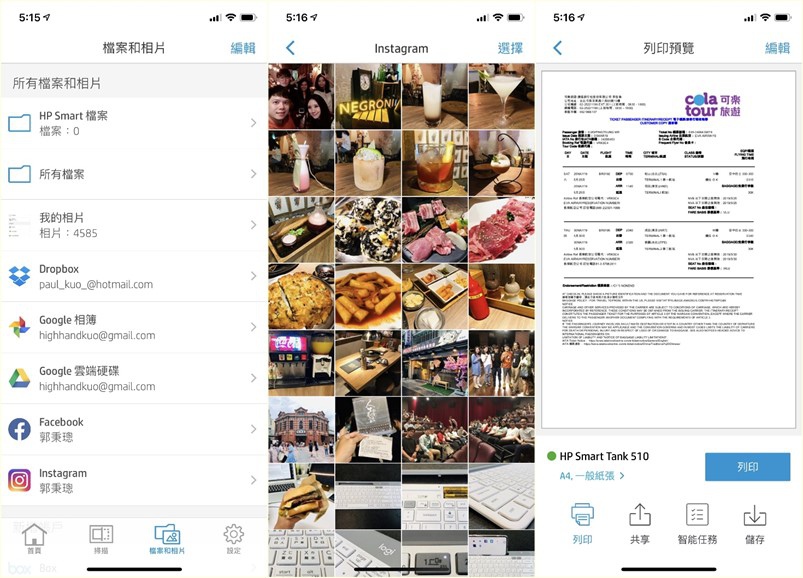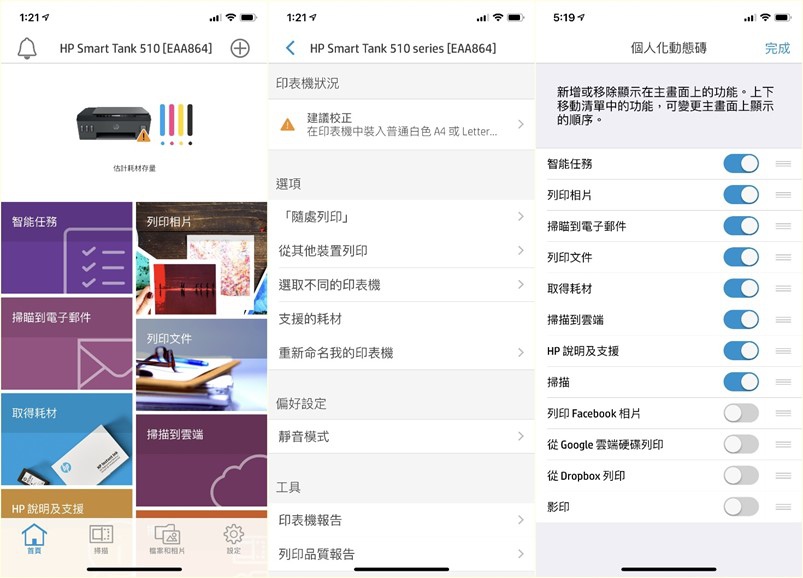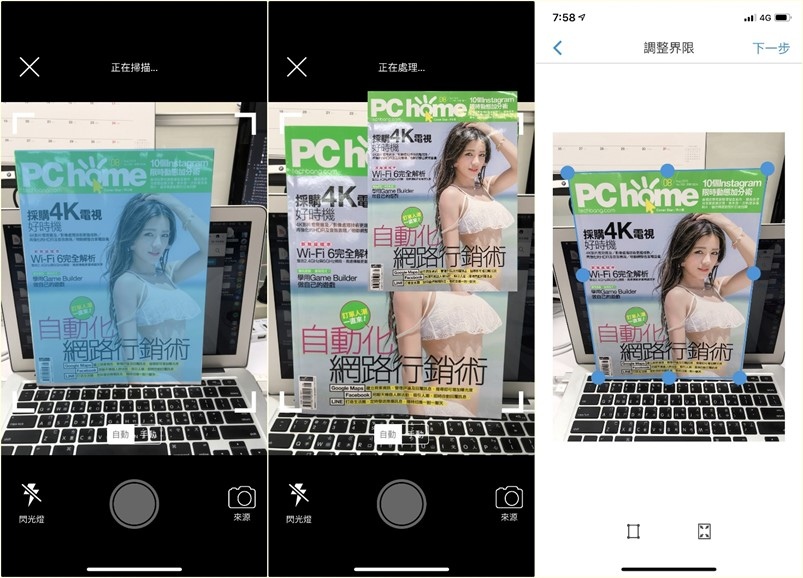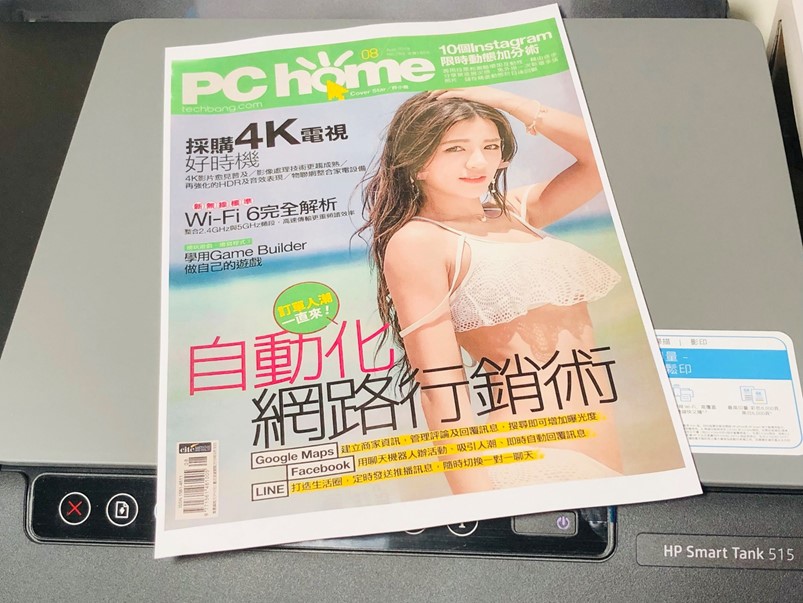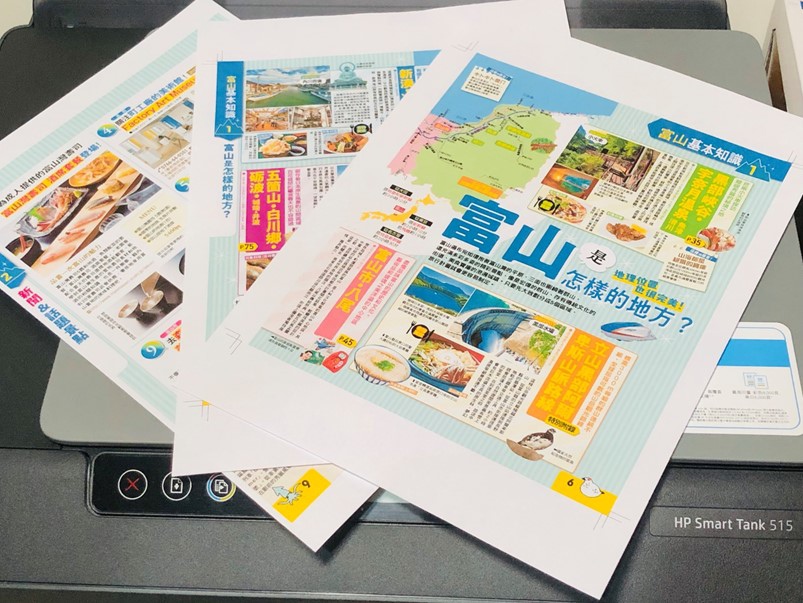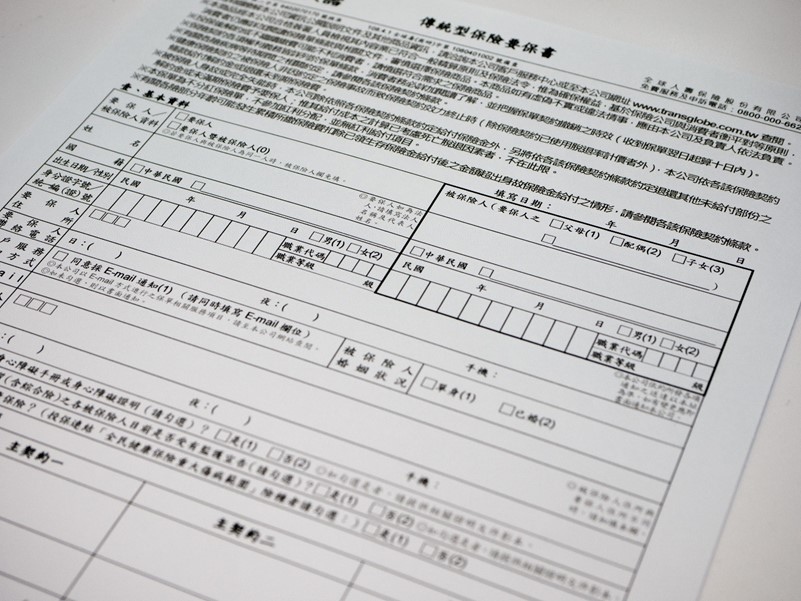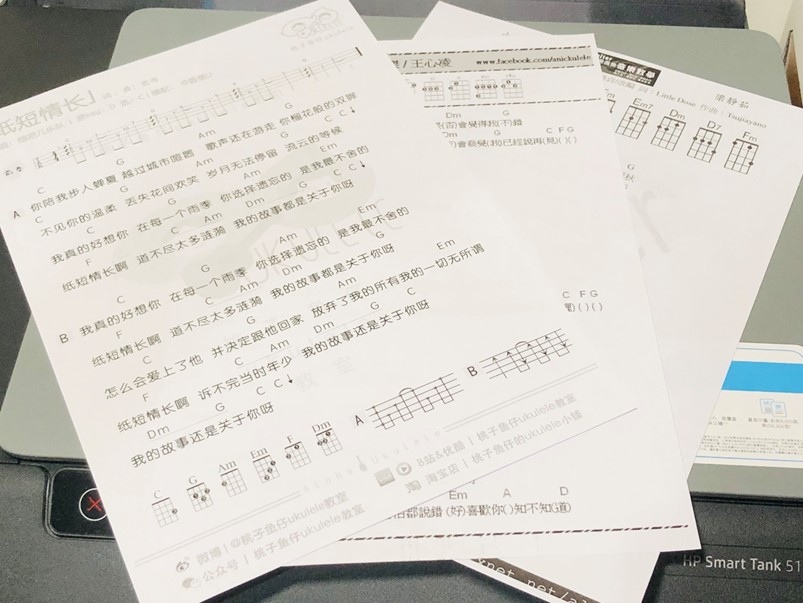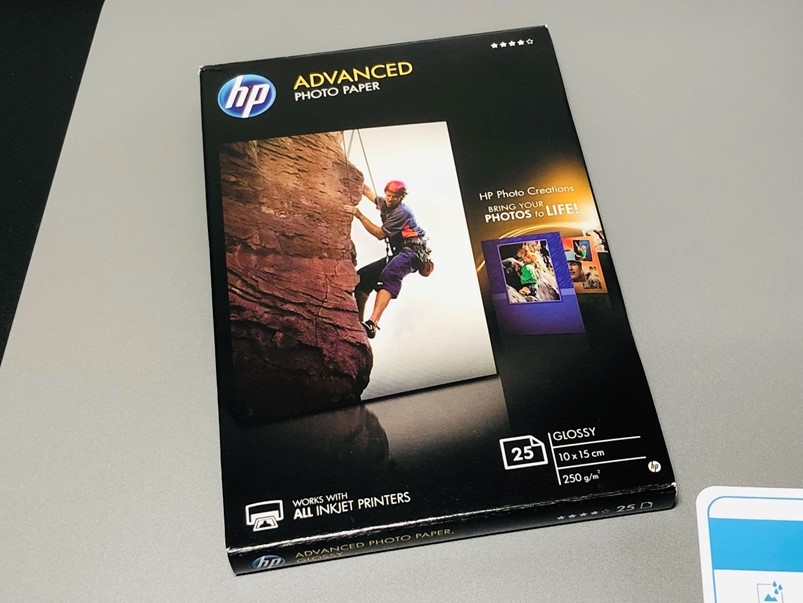[心得] 【開箱】HP Smart Tank 515無線連接,App操作超方便,連續供墨大印量高CP,HP原廠都幫你準備好了!
▲HP Smart Tank 515
雖然說在台北便利商店相當密集,要印東西、要掃描、要影印也不會有太大的困擾,不過相對的就需要跑一趟便利商店,或是跑一趟公司,然而有一台多功能印表機,對於偶爾不時有列印、影印、掃描需求人,確實可以好好考慮入手多功能印表機的方便性!
HP Smart Tank 515可以透過低功率藍芽、Wifi連線,並且有App可以直接操作,而且App整合常用的社群與雲端,使用上真的相當方便,另外原廠就包含了連續供墨,可以符合大量的輸出的需求,速度也還不錯,有需求的朋友不妨繼續往下了解看看!
▲外盒
功能:列印、掃描、影印、無線
黑白打印速度:正常: 高達 11 ppm
彩色打印速度:正常: 高達 5 ppm
列印技術:HP 熱感應式噴墨列印
無線功能:內建 Wi-Fi 802.11b/g/n、無線直接列印、低功耗藍牙
支援的紙材大小:A4、B5、A6、DL信封
尺寸 (寬度 X 深度 X 高度):447 x 373 x 158 公釐
最大尺寸 (寬度 X 深度 X 高度):449 x 605.65 x 258.7 公釐
重量:5.14 公斤
包装重量:7.25 公斤
▲配件
配件種類不多,有主機、黑色噴頭、彩色噴頭、填充墨水一組、電源線、說明書,需要組裝的部份大概只有噴頭以及填充墨水
▲主機
由於是多功能印表機,包含了掃描功能,又可以連續供墨,以此類印表機中已經算是簡約輕巧
▲控制面板
前方的控制面板按鈕由左至右功能分別是"取消"、"繼續"、"彩色影印"、"黑白影印"、"網路"、"資訊"、"電源鍵",而中間也有一個簡單的狀態資訊幕
▲名牌
在機身前方最右側有HP Smart Tank 515的名牌
▲墨水匣
機身前方兩側是半透明的墨水儲存空間,左邊是彩色右邊是黑色,一般來說黑色的使用量會比其他顏色來的多,所以黑色的儲墨空間也較大,半透明的設計也讓墨水存量可以一眼輕鬆掌握
▲掃描
機身上方掀蓋則是掃描功能面板,物件需靠左上方對齊,右側也有尺寸刻度
▲後側
機身後側僅有一組USB連接孔以及電源輸入孔,不過隨機並沒有附USB線
▲紙匣
機身後方有一塊擋板可以向上拉出,拉出後即是紙張輸入的地方,收合時上蓋也會自動蓋上避免入塵
▲紙匣
紙匣的擋板上也有尺寸刻度,而在機身處也有可以滑移調整紙張大小整理的地方
▲輸出口
機身前方則是列印輸出口,下方支撐托盤拉出會自動彈開
▲前蓋
機身前蓋試用卡榫卡住,輕拉即可打開,打開後主要可以看到墨水填充的地方
▲機身內側
而在前蓋打開後還有一塊擋板,掀開才可以看到機身內側,以及列印噴頭的安裝位置
▲首次開啟
依說明書操作首次啟動時,會看到墨水填充的提示
▲墨水
墨水一共有四罐,其中三罐是彩色墨水、一罐是黑色
▲填充墨水
依序填充墨水,將墨水罐內膜撕開,接著直接灌入墨匣即可
▲墨水填充
半透明的好處就是可以一眼看出墨水存量,相當方便
▲噴頭安裝
在填充完墨水之後,接著就需要安裝噴頭,安裝前要先將噴頭上方保護蓋取下以及保護膜撕開,撕開後要小心不要傷到噴頭
▲安裝噴頭
接著將機身上的保護旋開按押然後取下,這個橘色的東西就可以丟了
▲安裝噴頭
接著再把噴頭安裝上去,並且再按押一下扣上
▲校正
接著放入紙張列印出校正頁面,並且再將印出來的頁面放上掃描面板,按下彩色複印進行校正,就完成初始安裝啦!
▲電腦軟體搭配
接下來只要在想使用的電腦上,依據官網的提示進行操作就可以輕鬆完成設定,設定過程就不贅述了
▲HP Smart Tank 510 series-HP Scan
安裝過程中如有選擇安裝附加軟體,即可透過HP Smart Tank 515進行文件的掃描建檔,甚至可以透過OCR辨識再轉換為文字
▲HP Photo Creations
另外還有HP Photo Creations,提供多種模板以及樣式,可以很輕鬆的將相片輸出成一些附有溫度的小物
▲Web設定頁面
印表機的相關設定可以直接透過IP連線,有內建Web設定頁面,無須另外再安裝軟體就可以操作印表機
▲App
最棒的是HP有專屬App,透過App即可對印表機進行操作,HP Smart Tank 515有內建低功率藍芽,只要手機開啟藍芽與Wifi開起HP Smart App,就會自動搜尋附近印表機,就可以進行新增、設定,完成新增印表機之後就可以透過App列印照片、文件!
▲整合社群、雲端
App也有整合常用的社群以及雲端,不論是要輸出照片、輸出文件都相當方便!
▲設定
當印表機有狀況或是要進行設定,也都可以透過App躺在沙發上完成,無須開啟電腦!
▲App掃描
當我們出門在外,印表機不在身邊無法使用印表機掃描時,也可以透過App進行掃描,自動偵測會將偵測到的淺藍色遮罩區塊存成圖片,並且有梯形校正,當然也可以手動掃描,自行設定梯形校正,而掃描出來的圖片可以選擇列印、分享或是儲存
▲App掃描列印
透過手機隨手一拍,輸出成果也還不錯!個人覺得這個功能真的非常方便!當遇到需要翻拍又無法透過印表機掃描時,手機App就是最方便的選擇阿!
▲校稿
時常有在排版編輯,會需要輸出樣張看看效果以及校對,HP Smart Tank 515穩定大印量、高CP值就相當適合!
▲校稿
HP Smart Tank 515的品質也不馬虎,可以看到左下角"羊之木"敘述這麼小的字,放大來看依然清晰細膩!
▲防潑水
而人難免會有失誤的時候,HP Smart Tank 515是使用熱感應式噴墨列印,因此墨水具有一點防潑水的效果,不小心打翻水不會立即暈開,還有挽回的餘地!XD
▲文件
時常也會遇到需要紙本文件,而使用黑白列印文件輸出速度也是相當的快,而且印量還更大!
▲防潑水
防潑水的效果更是驚人,放大來看一點都沒有暈開,不知道的人還以為這是雷射輸出呢!即使水被紙吸收了不少都呈現波浪狀了,文字還是依然清晰XD
▲譜
除了紙本文件、校稿需求以外,其實還有不少東西輸出為紙本使用起來還是比較方便,例如將譜印出來不論是攜帶或是練習都比用手機、平板來的方便
▲樣板
另外像是一些手工創作、娃娃板型,打板之後如果使用描圖紙在螢幕上畫實在太辛苦了,利用廢紙再加上草稿模式輸出,成本超低且迅速又方便!
▲相片紙
無可取代的還是握在手中的相片,尤其是對於長輩等3C苦手,手中的照片才是最有溫度,透過HP相片紙即可輸出4*6大小的相片,甚至可以在手機App上先進行編輯,滿意了再輸出
▲相片
HP Smart Tank 515非常適合家庭、工作室,不但大印量高CP,更擁有許多方便的功能,App的整合性也很高,以上的心得就推薦給大家參考看看啦!